
Type fichier
Procédure d'affichage :
- [Numérisation/fax]
- [Type fichier]
Sélectionnez le type de fichier utilisé pour enregistrer les données numérisées de l'original.
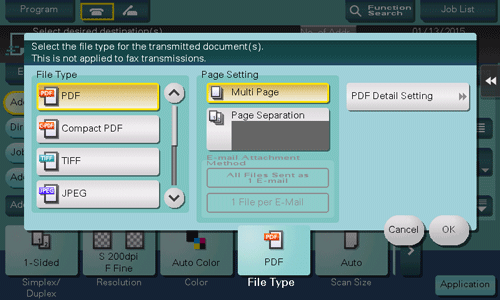
Paramètres | Description |
|---|---|
[Type Fichier] | Sélectionnez le type de fichier à enregistrer parmi les types suivants :
|
[Réglages page] | Tapez sur ce bouton pour sélectionner une unité de page d'archivage lorsqu'un original comporte plusieurs pages.
|
[Fich. Joint E-mail] | Vous pouvez sélectionner la méthode utilisée pour joindre un fichier à un e-mail quand [Réglages page] est réglé sur [Page Séparation].
|
[Réglages PDF détaillés] | Si [PDF] ou [PDF compact] est sélectionné comme format de fichier, vous pouvez configurer les réglages de l'option PDF. Vous pouvez renforcer la sécurité en joignant une signature numérique identifiant l'auteur du fichier, en cryptant le fichier, etc. Pour des détails, voir Ici. |
Pour spécifier un type de fichier DOCX ou XLSX, vous devez installer les options Mémoire auxiliaire et i-Option LK-110 v2.
Les types de fichiers XPS, Compact XPS et PPTX sont disponibles lorsque la fonction Navigateur Web est désactivée. Lorsque la Mémoire auxiliaire est installée en option, cette fonction est toujours disponible, indépendamment de l'activation ou désactivation de la fonction Navigateur Web.
